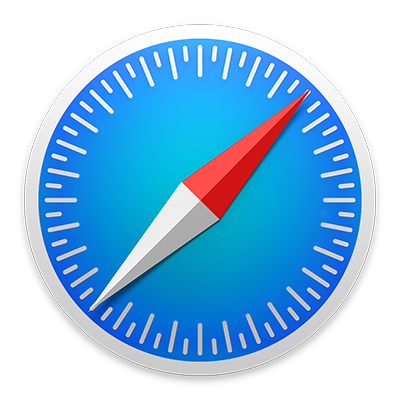
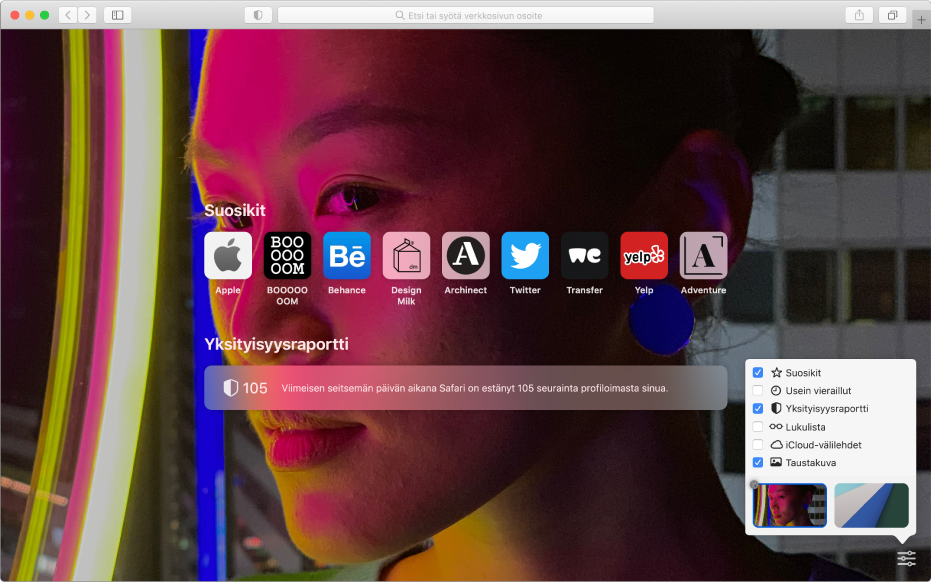
Aloitussivun muokkaaminen
Valitse taustakuva ja linkit, jotka haluat nähdä avatessasi uusia ikkunoita ja välilehtiä.
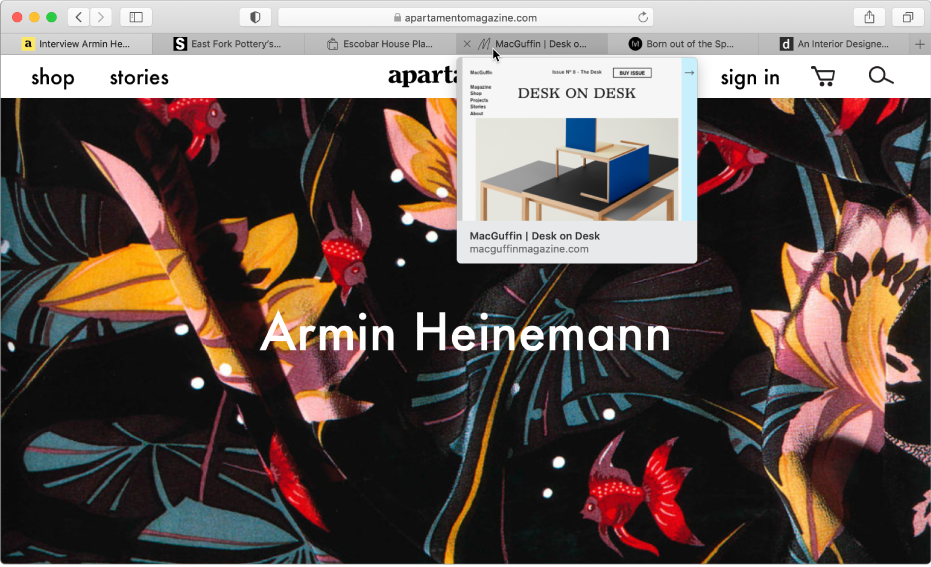
Välilehden sisällön esikatseleminen
Pitämällä osoitinta välilehden päällä näet saman tien esikatselun välilehden sisällöstä.
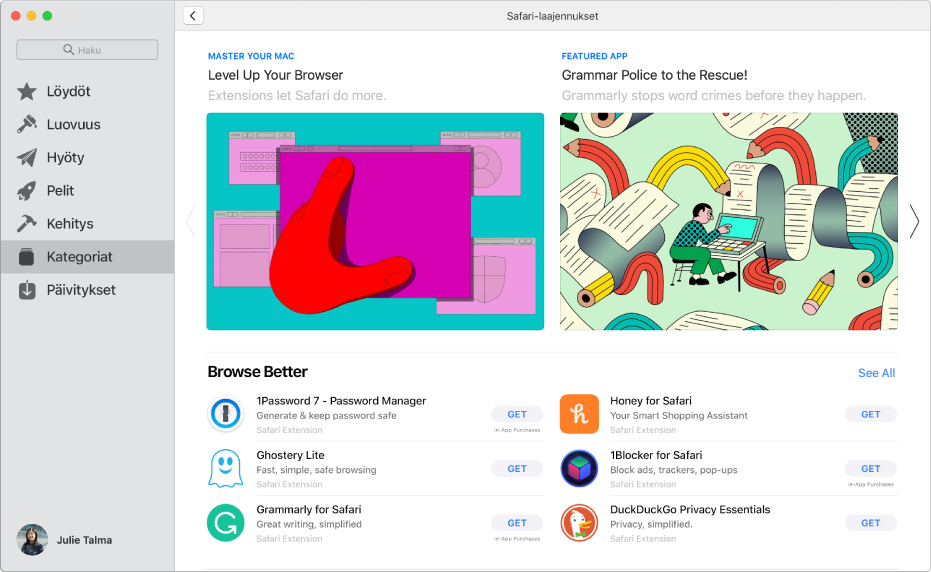
Safarin laajentaminen laajennuksilla
Muokkaa selauskokemustasi hankkimalla Safari-laajennuksia Mac App Storesta.
Voit tutustua Safarin käyttöoppaaseen klikkaamalla sivun yläreunassa olevaa sisällysluetteloa tai kirjoittamalla sanan tai lauseen hakukenttään.
Jos tarvitset lisää apua, vieraile Safarin tukisivustolla.